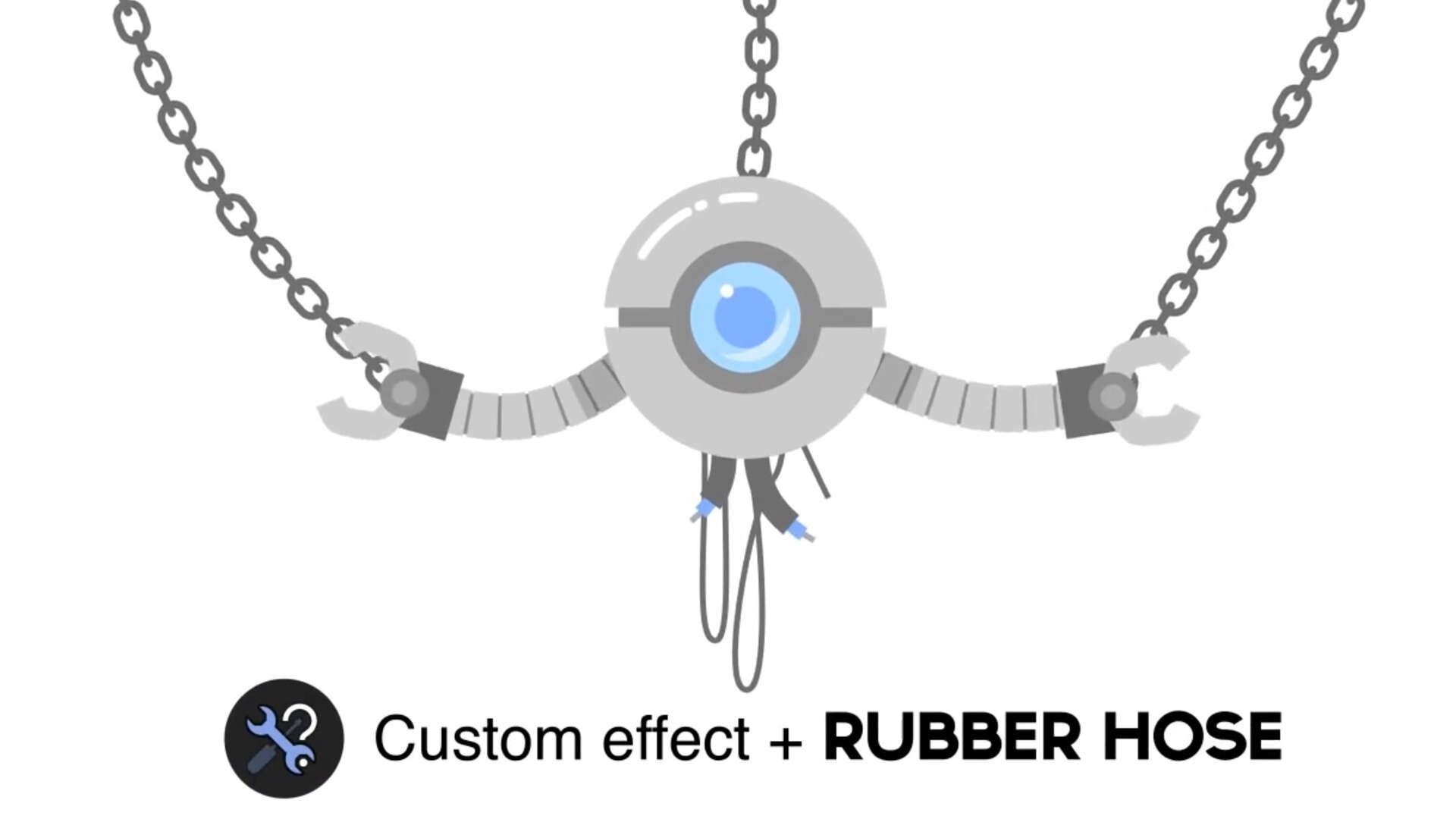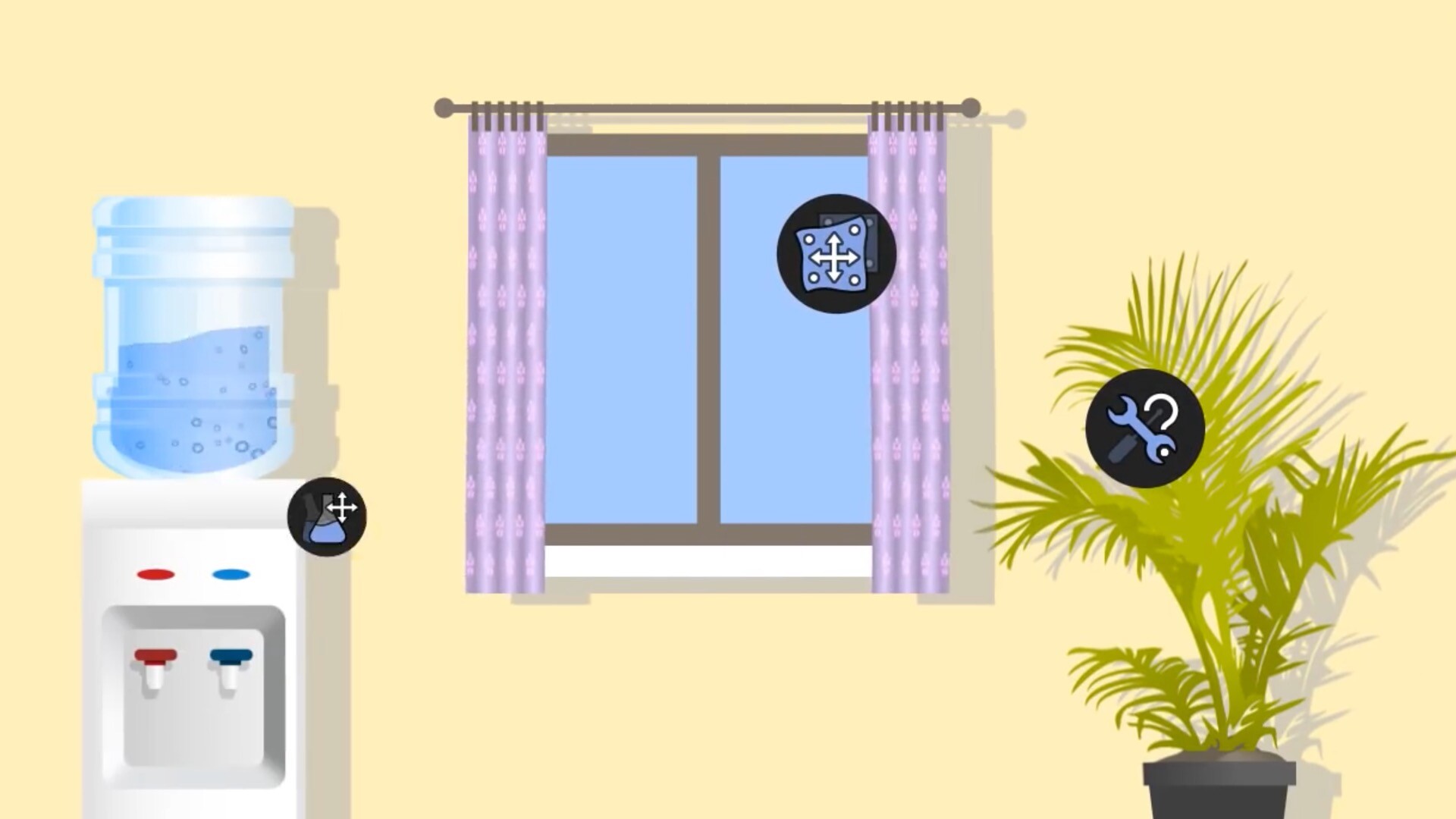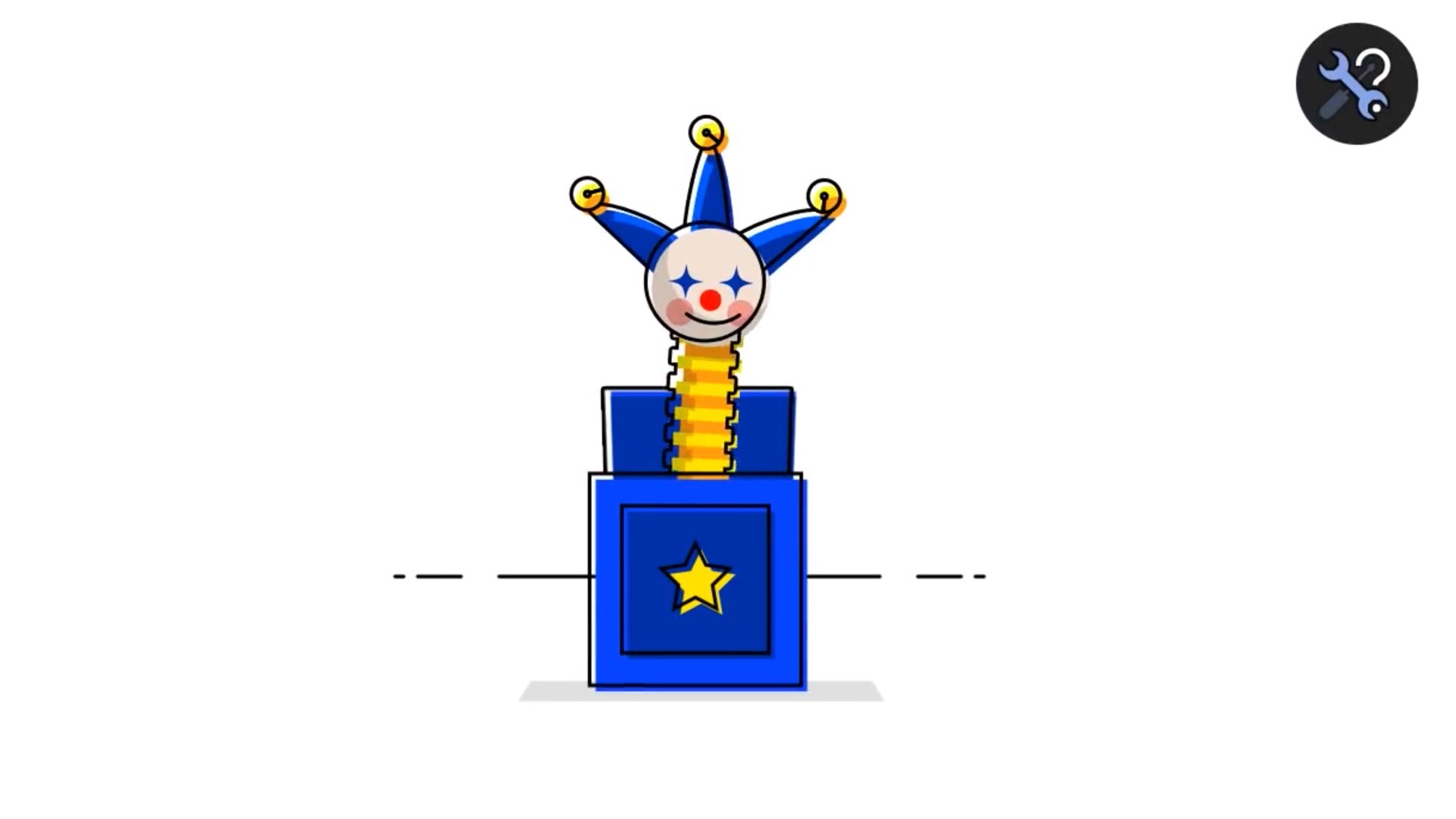SpringyFX for mac(卡通弹跳动画制作工具)
v1.1激活版- 557 KB
- 2020.10.16
- 100积分
- 点击在线充值
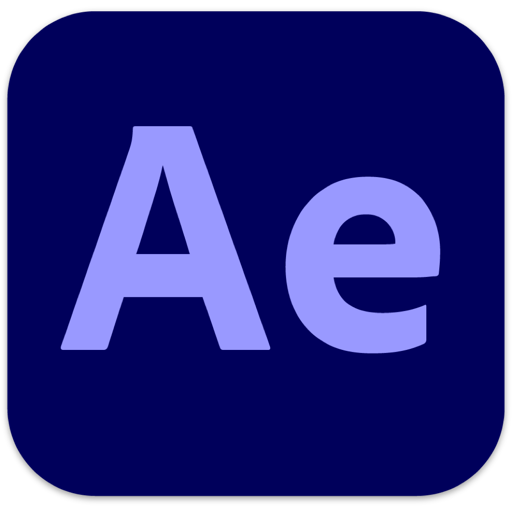 After Effects 2022
After Effects 2022
内容介绍
SpringyFX for mac是一款AE插件MG卡通弹跳动画制作工具,包括九种不同的动态形状动画,用户可以根据自己的需要进行选择或改变,能够轻松的通过脚本创建一些有趣的MG图形动画。

AE插件SpringyFX for mac安装教程
下载并打开AE插件SpringyFX镜像包,按照依次拖动左侧三个SpringyFX到右侧替换即可;
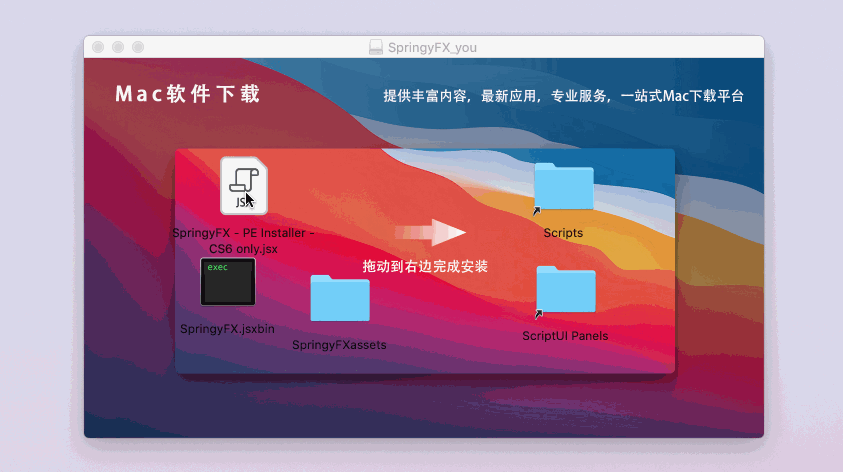
scripts 路径:/Applications/Adobe After Effects(版本)/scripts
scriptspanels路径:/Applications/Adobe After Effects(版本)/scripts/scriptui panels
然后我们在打开ae在窗口即可找到AE插件SpringyFX
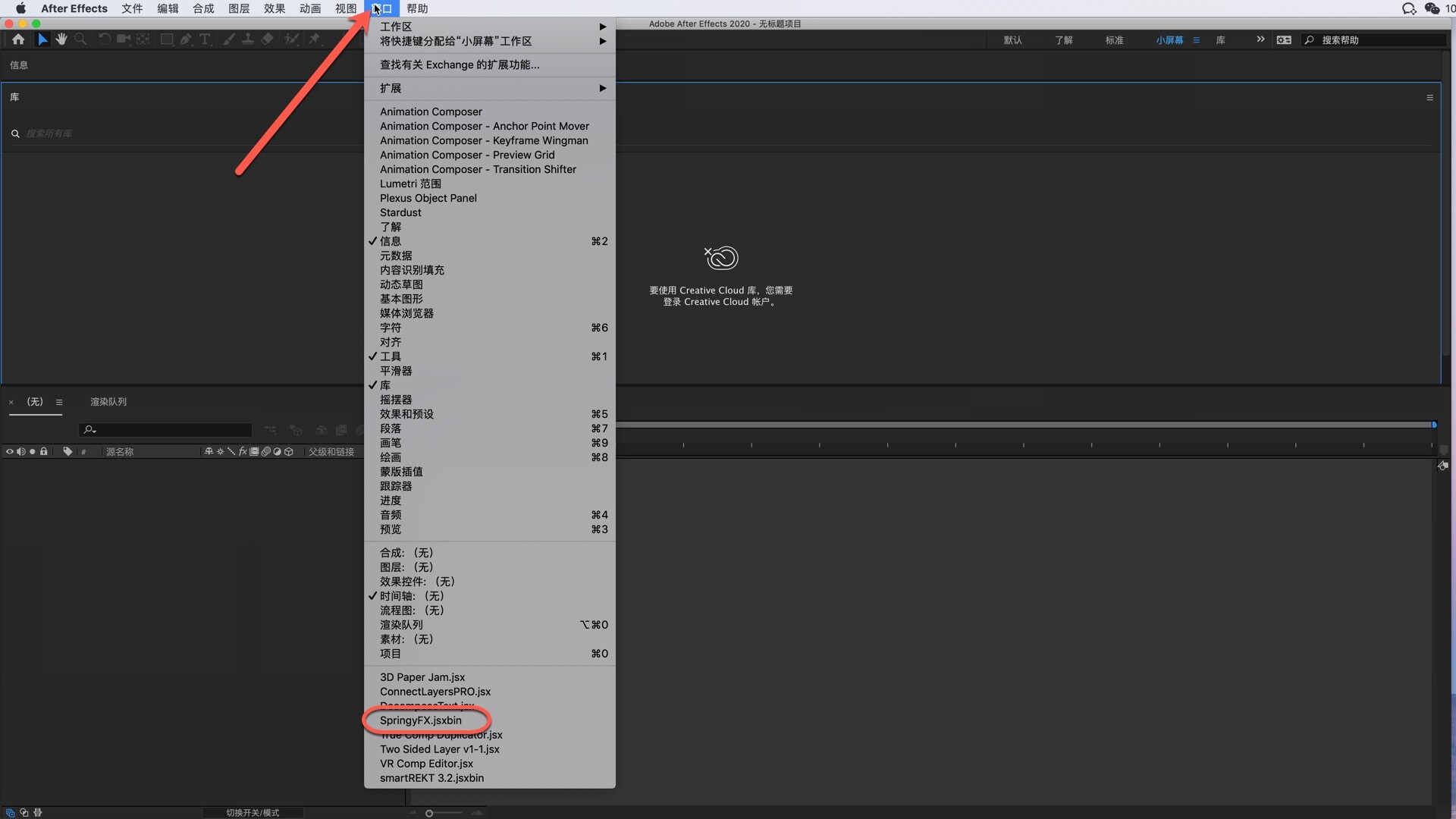
AE插件SpringyFX插件介绍
每个动画师都知道,二次动作真的是将这些额外生命等级添加到他们的角色动画中的关键。
事实上,几十年来几乎所有动画师都学习和使用了动画中的几个着名原理(“重叠”,“贯穿”,“次要动作”和“壁球与拉伸”)。
但事实上,这些相同的原理也适用于运动设计领域,如果您希望动画图层传达生活的想法,甚至强烈建议使用它们!但是在After Effects中从头创建这种二次运动可能非常耗时且乏味。
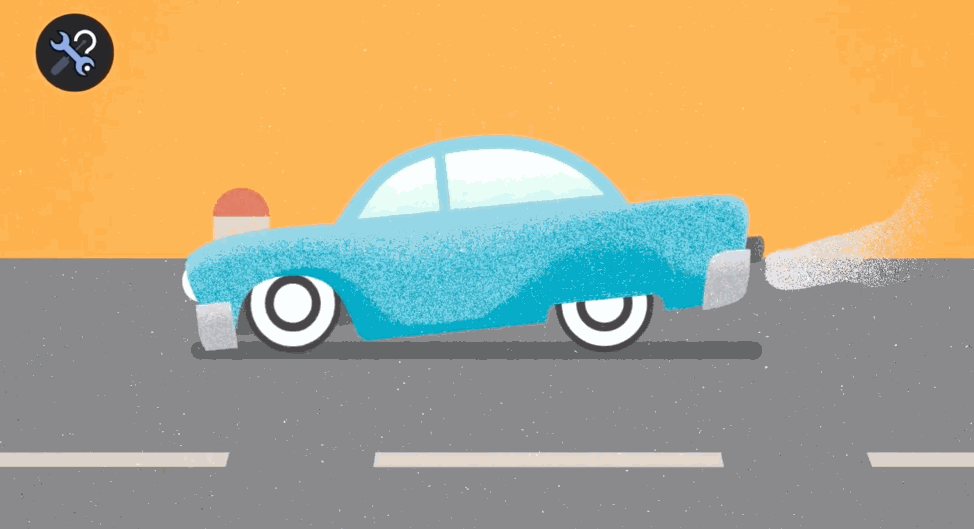
AE插件SpringyFX插件特点
该工具包由9个工具组成,可用作带有一些整齐图标的按钮,可组织为行(水平布局)或列(垂直布局,带或不带标签)。
在这9种工具中,您会发现:
• 1有用的弹跳家长约束 ;
• 7个轻摇变形器(弯曲,剪切,壁球&弹力,微动,凸出,扭曲);
• 1强大的弹跳 自定义效果
为了让您轻松理解每个工具,您可以一直按住OPTION(ALT)键同时点击它们的按钮; 它会打开一个有用的描述总结,解释这个工具是什么以及它是如何工作的!
第一次使用工具集非常简单!
1.只需选择一个在其位置上具有一些关键帧运动的图层 ;
2.然后点击的弹跳FX的基于位置的工具之一 (弯曲,剪切,壁球和拉伸,轻摇或*** 变形器)
3.看到魔术发生!你的图层(它必须是一个实体,一个素材或一个precomp,因为形状和文本图层不能用这种方法正确变形)现在有一个很好的弹跳重叠效果,可以对你的位置动画做出反应!
您不一定总是使用位置属性进行弹跳计算:对于动画缩放属性,也可以使用凸出变形器,或者在动画旋转的情况下也可以使用扭曲变形器。
该自定义效果是最先进的工具:它可以让你创建的任何数字单一维度属性这个漂亮的弹跳运动(多维度的属性,如位置,特殊类型如下拉列表值,颜色不能被工具处理)只要你选择的属性属于一个效果(变换,蒙版,几何和其他组的属性也不会工作),基于你选择的图层上的关键帧运动(你将不得不选择你想要的轴您的自定义效果基于)。
所述自定义的效果 甚至可以用于创建一个插件效果的属性如副看不见运动元件3D或操纵杆“n”个滑块。

可能是无止境 !
即使Springy FX为您完成所有繁琐的工作,您也可能想要自定义创建的效果。当然你可以做到这一点,但你必须首先了解基本原理(强烈建议在本页底部查看4部分完整视频概述)!
它是如何工作的
通过点击相应的工具按钮,每次在所选图层上应用这些效果时,都会为您创建以下几项内容:
• 一个与第一个选定图层名称相同的新图层(因为其中一些效果,如Parent约束或Liquid变形器可以处理2个选定的图层,而不是一个),接下来是“ Spring ConstrAInt CTRL ”;
• 在第一个选定图层上新建一个名为“Springy Deformers CTRL”的伪效果,其中名为“ Spring约束层 ” 的下拉图层列表引用上面描述的“ Spring约束CTRL ”图层(不要更改或删除此效果!
• 一堆表情,链接到了“ 春约束CTR L”层的作用,对所选层的转换属性,如果你使用家长的约束,在一些新建的效果,如果您使用7个的一个变形器,或所选自定义效果的 属性;
如果选定的图层已经使用Springy FX工具集创建了一些效果,则可以在其上添加其他效果:它们的控件(滑块)将在与之前相同的“ Spring约束CTRL ”图层上可用。所以,记住每一层你想对它们有一些弹跳的效果是很重要的,它们会有自己独特的CTRL层,并且有相同的前缀。
这个“ Spring约束CTRL ”层有几个效果应用于它。如果你想释放工具集的全部力量,理解这些影响是非常重要的。
第一个被称为弹簧约束CTRL :这是你可以找到弹簧效果的主要控制的地方。以下是您可以从中调整的设置:
• 继承运动
如果您希望将原始选定图层作为表达式将从中分析运动数据的图层,则您可以从中选择此位置(默认情况下为“父约束”,但“父约束”第二个选择的图层将被选中)或不选择(只需在“继承动作来源”下拉列表中选择它即可分析任何其他图层的动作);
• 在此处使用的psR属性可以启用(默认情况下)或禁用不想为弹簧计算分析的转换属性;
• 所得的变换属性
,如果你是与AE表达足够的舒适,你可以检索一个无形的三维点的动画特性,将弹跳遵循“继承运动从”列表中指定的层,帮助您建立甚至最先进的钻井平台!
• 弹簧的物理属性
这是你可以调整整体弹跳效果的方面,这要归功于3个有用的选项:弹跳(滑块值从0到10;弹跳最大的弹跳),阻尼(从0到10;一个较小的值会产生更扩张的效果,一个较大的值会使动画以较慢的方式拖动),时间偏移(从-1到1;如果动画显示关闭,可以帮助您作弊)。
除了这第一个效果之外,应用于选定图层的每个变形器或约束将在相应的“ 弹簧约束CTRL ”图层上为每个轴拥有自己的“Max” 滑块控件。因此,例如,如果在名为“ 红色实体1 ” 的层上应用弯曲变形器,并在其位置上移动,则会在相应的CTRL图层上找到“ 弯曲X最大值 ”和“ 弯曲最大值 ”我们的情况,它将被称为“ 红色固体1 - 弹簧约束CTRL ”),这将允许您独立调整X轴和Y轴的弯曲强度。
基于图层动画旋转的扭曲变形器,只需选择图层(在我们的案例中为“红色实体1 ”),然后单击 Twist按钮。将在图层中添加“扭曲 ”效果,并在同一个“红色实体1 - 弹簧约束CTRL ”图层的弯曲控件下方叠加新的“扭曲最大 ”角度控件。请注意,变形器与其他工具有点不同,因为它可以对来自位置和旋转的运动作出反应 ;
此外,除了第一层之外,您还可以选择第二层。第一个选定的图层会接收到一串扭曲效果,(提示:您可以在按住SHIFT键的同时单击Liquid效果按钮,最后在图层上产生一个很好的冒泡效果!)。您的第二个选定图层将是您的容器。它会自动复制和排列,以便其中一个成为alpha遮罩...这对于填充各种各样的容器(如瓶子,玻璃瓶,罐头,桶)非常方便...只需对图层进行动画处理并看到魔术发生!
Springy FX Jiggle工具和Rubberize之间有什么区别?
其中一个变形金刚称为Jiggle。(最初设计用于再现Cinema 4D的同名变形器效果)。它的目的是让你的傀儡别针,使用AE的木偶工具创建,当图层移动到其位置时自动晃动。正如你可能会注意到的,它与另一个着名的(和很酷的)工具Rubbercent it完全一样的目的!
这是事实,但是,这两种工具的工作方式都不相同。首先,他们使用了一种完全不同的算法(Rubberize,它有两个基于锚点和没有活动引脚的公式,而Springy FX的Jiggle工具根本不使用锚点)。橡胶化它往往会创造更自然逼真的运动,但创建的表达式只是潜入其中的噩梦,并且根本不可定制,而在Springy FX的Jiggling引脚上创建的表达式都链接到某个有用的滑块,以帮助您独立调整每个引脚的抖动强度。Jiggle变形金刚的另一个很酷的功能是可以通过“Activate Jiggle deformer”复选框在一段时间内禁用抖动效果。最后但并非最不重要的...
相关插件
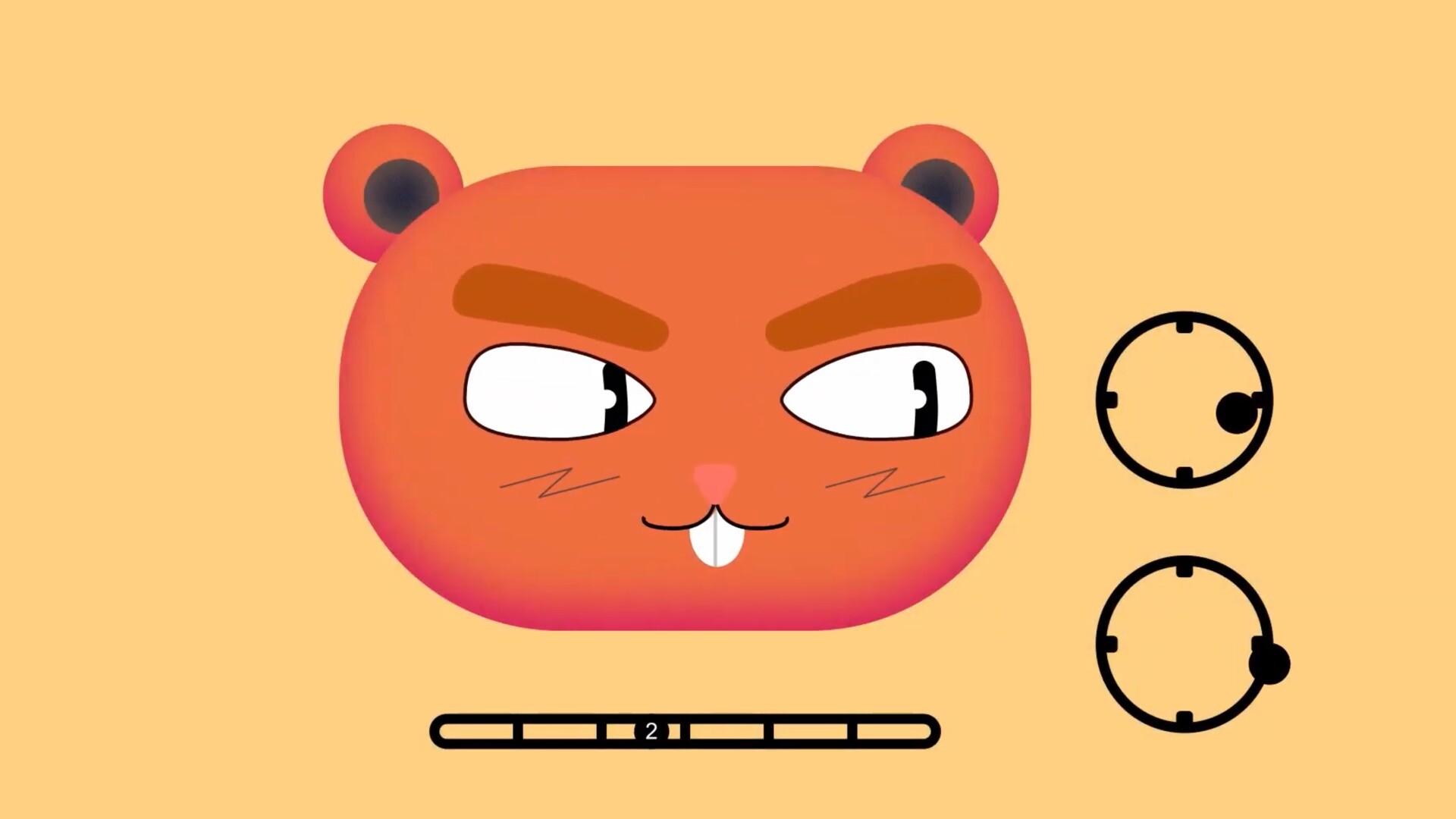
Pose2Pose for mac(AE卡通人物面部绑定插件)

AE插件Boxcam mac(二维平面摄像机动画)
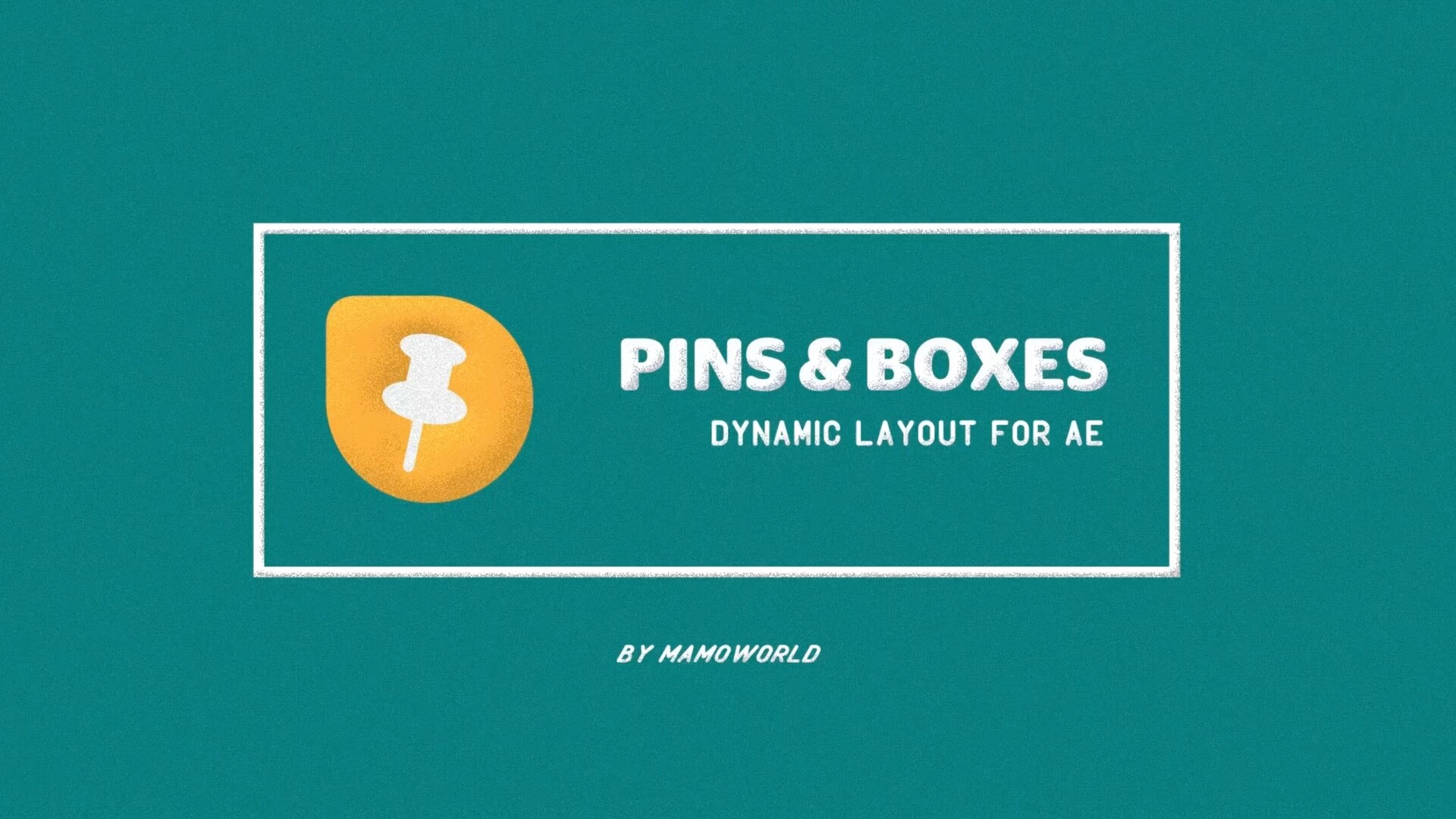
Pins & Boxes for Mac(自适应大小动态文本框动画ae脚本)

AE脚本Swiss Knife fro mac(瑞士军刀MG动画制作)

FreqReact for Mac(音乐节奏可视化AE插件)
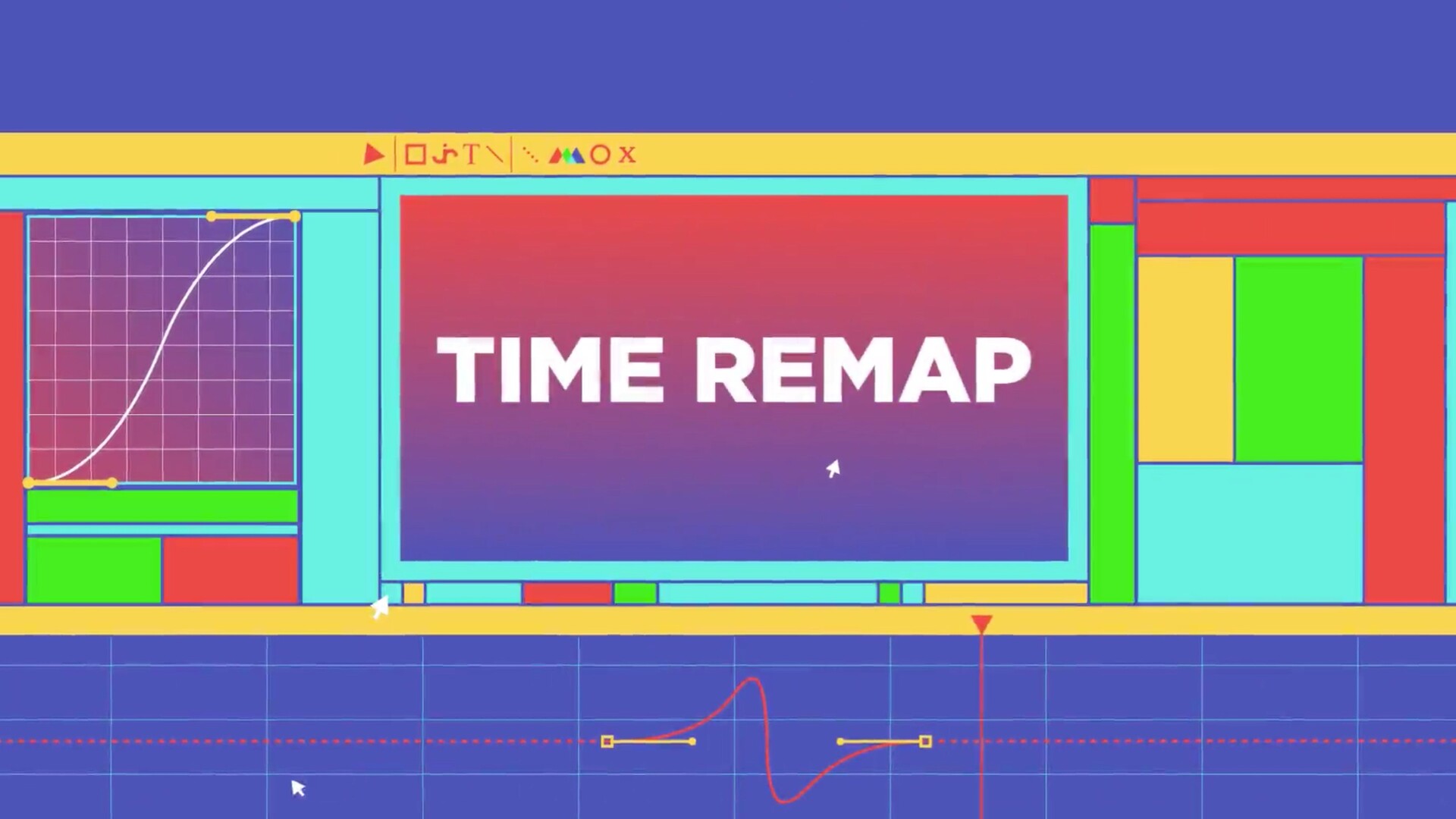
REVisionFX REMap for Mac(AE映射变形插件)
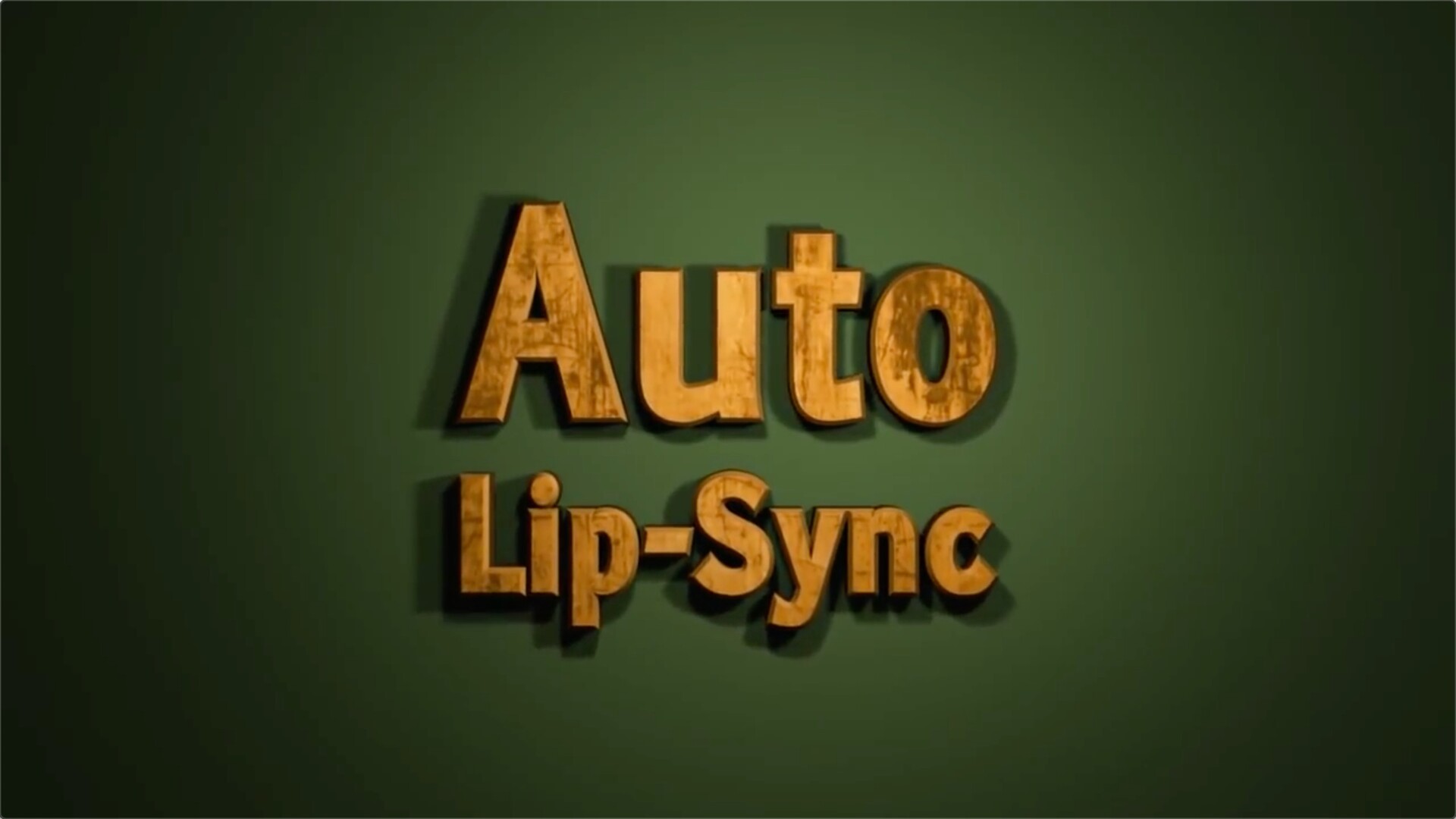
Auto Lip Sync for Mac(AE口型添加同步插件)

LayerMonkey for Mac(AE图层控制动画制作工具)
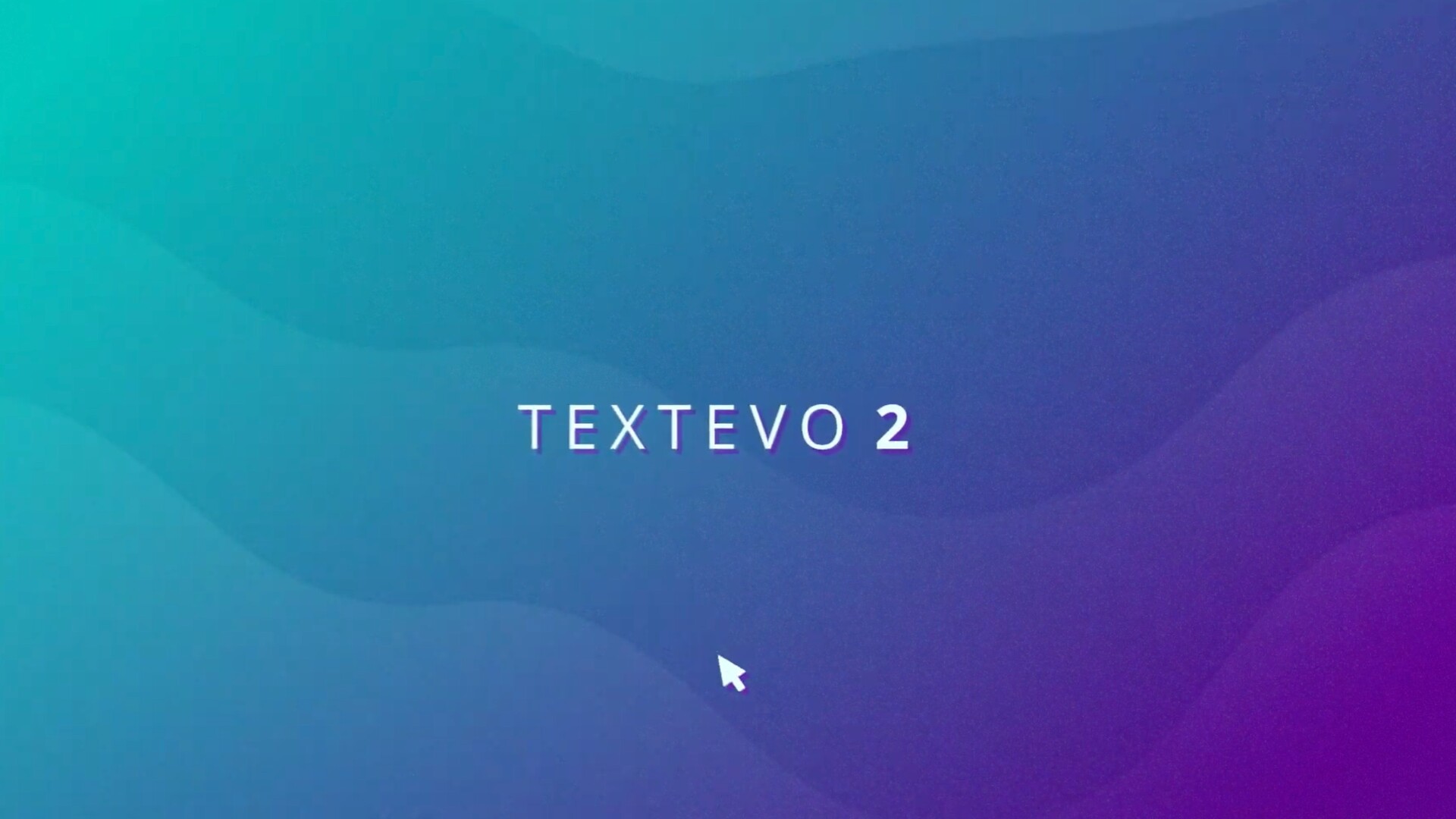
AE插件TextEvo文字标题缓入缓出弹跳延迟动画效果
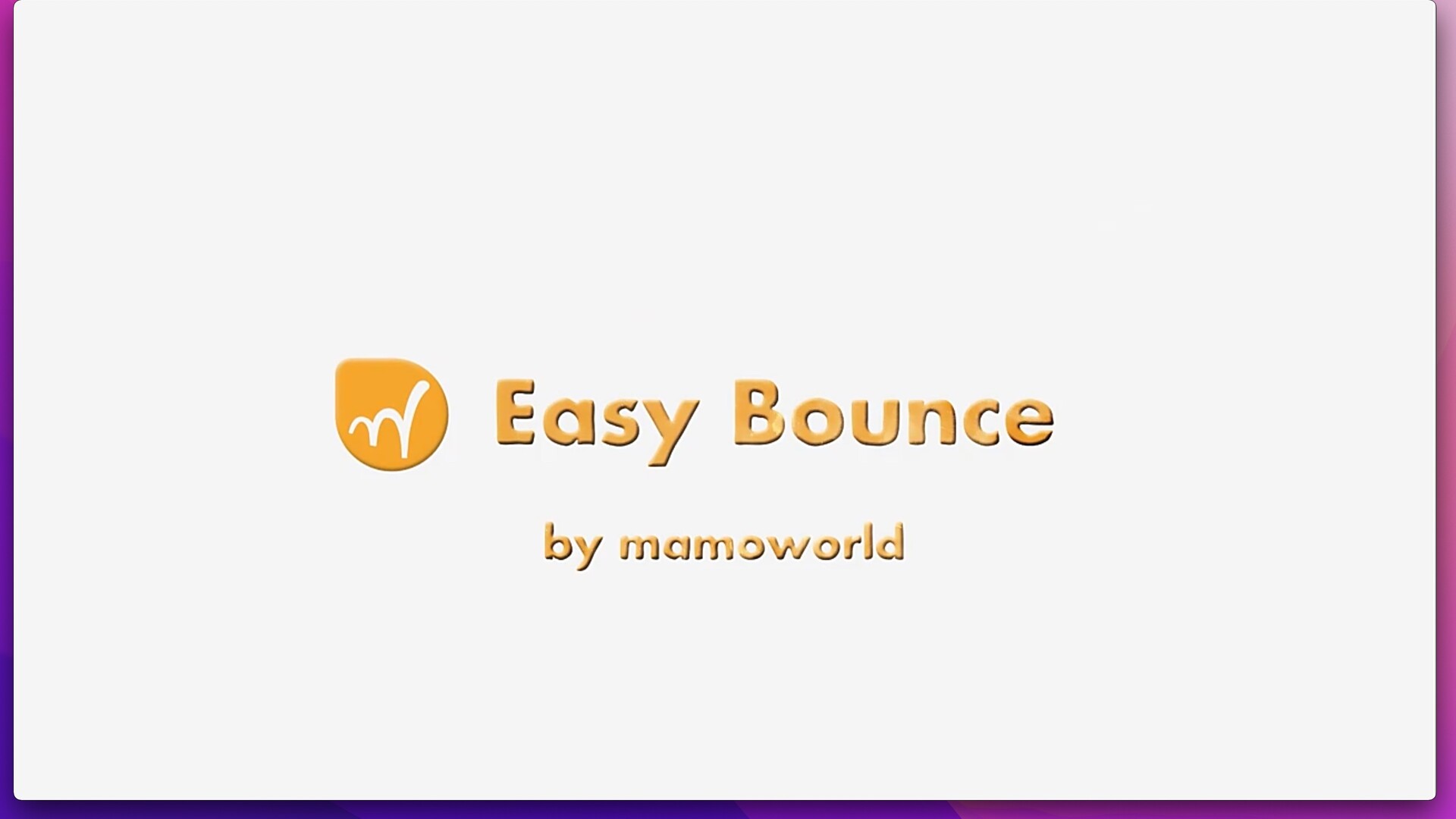
Easy Bounce Pro for mac(MG弹跳动画制)
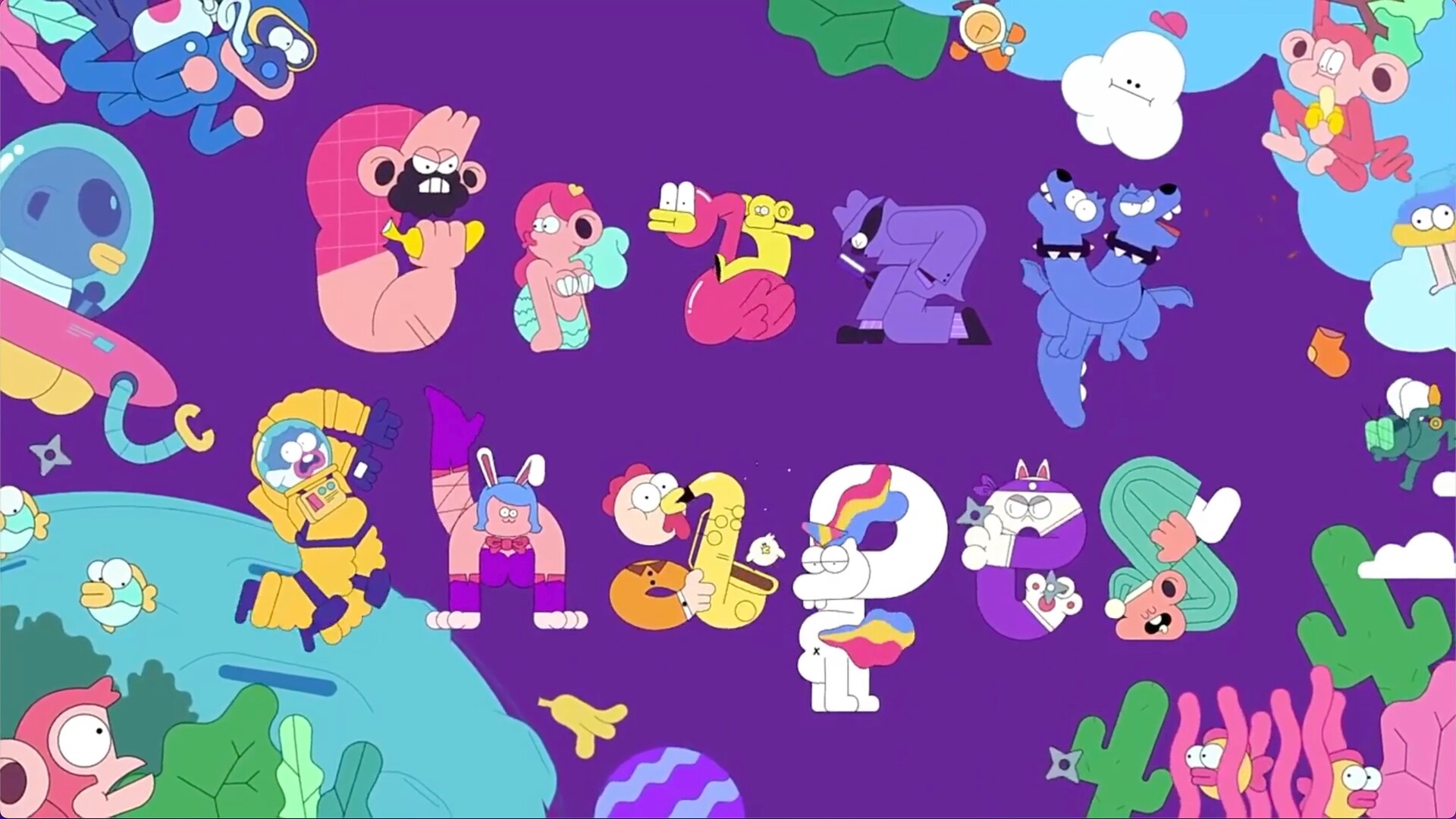
MG动画卡通图形制作AE脚本Crazy Shapes